FacebookのメッセンジャーiPhoneで削除されたメッセージを回復するためのトップ4の方法
すべてのソーシャルメディアアプリとウェブサイトの中で、Facebookは、インターネット上で最も影響力があり、最も使用されているソーシャルメディアWebサイトになっています。毎日、私たちの生活はFacebookのメッセージと通知をチェックすることから始まります。日に何かを確認するのを逃した場合、私たちは取り残されたと感じます。誰もが自分のFacebookメッセージの重要性を知っています。 Facebookの重要なメッセージを失い、それを回復する方法がわからない場合はどうなりますか?この記事を読んでいるなら、もう心配する必要はありません。この記事では、FacebookメッセンジャーiPhone XS / XS Max / XR / X / 8/8 Plus / 7/7 Plus / 6S / 6 / SE / 5s / 5で削除されたメッセージを簡単に復元する方法を学ぶ最良の方法を紹介します。
- 方法1:削除したFacebookの会話を送信するよう友達に依頼する
- 方法2:削除されたFacebookメッセージをiPhoneで復元する方法(アーカイブではない)
- 方法3:Facebook Massenger iPhoneでアーカイブされたメッセージを表示する方法
- 方法4:ダウンロードしたアーカイブからiPhoneで削除されたメッセンジャーメッセージを取得する方法
方法1:削除したFacebookの会話を送信するよう友達に依頼する
いつでも友達に送ってもらうことができますFacebookの会話をいつでも削除しました。削除されたFacebookメッセージをiPhoneで表示する方法がわからず、友人との会話全体を誤って削除した場合、簡単に取得できます。友人にテキストを送信し、友人に説明する誤って会話を削除して、メッセージのコピーを送信するように依頼してください。これは、コップ1杯の水を飲むよりも簡単です。
方法2:削除されたFacebookメッセージをiPhoneで復元する方法(アーカイブではない)
紛失したFacebookメッセージを簡単に取得できますバックアップせずにFacebookメッセージを復元するためにhttps://www.tenorshare.com/products/iphone-data-recovery.htmlを使用している場合は、戻ってください。また、このツールの助けを借りて、バックアップなしでiPhoneから直接、削除された写真、メッセージ、メモ、連絡先、WhatsAppメッセージなどを回復できます。 Facebookメッセージを誤って削除する理由はたくさんあります。 iPhone XS / XS Max / XR / X / 8/8 Plus / 7/7 Plus / 6S / 6 / SE / 5s / 5で削除されたFacebookメッセージを復元する方法は次のとおりです。
1. MacまたはWindows PCにTenorshare iPhone Data Recoveryソフトウェアをダウンロードします。
2.ソフトウェアを実行し、USBデータケーブルを使用してiPhoneをPCに接続します。次に「スキャン開始」ボタンをクリックしてください。
3.スキャンが完了すると、すべてのiPhoneデータ(既存および削除済み)がPCのディスプレイに表示されます。次に、「メッセンジャー」オプションをクリックして、スキャンされたすべてのFacebookメッセージを表示します。
あなたはあなたが回復したいメッセージを選択し、 "回復"ボタンをクリックすることができます。

方法3:Facebook Messenger iPhoneでアーカイブされたメッセージを表示する方法
誤って全体をアーカイブした場合友人との会話、あなたはいつでもその会話を取り戻すことができます。アーカイブとは、その会話を削除したことを意味するのではなく、最も古い会話がすべて保存されている別のフォルダにとどまることを意味します。FacebookメッセンジャーiPhoneでアーカイブされたメッセージを表示する方法は
1. iPhoneでFacebookメッセンジャーアプリを開きます。
2.メッセンジャーアプリの検索バーに、メッセージを表示したい相手のアカウントの名前を入力します。
3.検索結果からメッセージを表示したい友達のアカウントを選択します。スレッドを開くと、誤ってアーカイブしたすべてのメッセージが表示されます。

方法4:ダウンロードしたアーカイブからiPhoneで削除されたメッセンジャーメッセージを取得する方法
私たちからの毎日のメッセージと会話電話は私たちにとって非常に重要です。 iPhoneからメッセンジャーメッセージを誤って削除した場合、写真、ビデオ、連絡先、その他の個人情報を含むFacebookデータのコピーをダウンロードする非常に簡単な方法があります。ダウンロードしたアーカイブからiPhoneで削除されたメッセンジャーメッセージを取得する方法は次のとおりです。
1.あなたのEメールIDとパスワードを使ってあなたのFacebookアカウントに最初にログインします。

2.小さいアイコンをクリックして[設定]オプションに移動します。
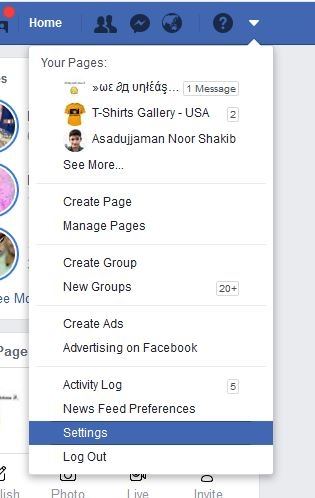
3. [Facebook情報]ボタンをクリックしてから、[あなたの情報のダウンロード]セクションの[表示]ボタンをクリックします。


4。Facebookからダウンロードしたいデータを選択できるページが表示されます。必要に応じてメッセージのみを選択することも、好きなように選択することもできます。データのファイルタイプも選択できます。今度は青い「ファイルの作成」ボタンをクリックしてください。

5. Facebookはあなたにそのファイルのリンクをあなたに電子メールで送ります、そして、あなたはファイルがほんの数日の間利用可能になるのであなたはできるだけ早くそれをダウンロードする必要があります。

追加のヒント:FacebookメッセージiPhoneでメッセージをアーカイブする方法
FacebookメッセージiPhoneにメッセージをアーカイブする方法は次のとおりです。
1. iPhoneのメッセンジャーアプリにアクセスします。
2.ディスプレイの左下隅にある家のように見える[ホーム]ボタンをタップします。
3.会話を左にスワイプしてオプションを表示します。
4.「詳細」オプションをタップします。
5. [アーカイブ]をタップすると、会話はアーカイブフォルダに移動します。
削除されたファイルを復元する方法を知りたい場合FacebookメッセンジャーiPhone上のメッセージについては、この記事で最適なソリューションを提供できます。この記事から任意の方法を選択できますが、最良のオプションはTenorshare iPhone Data Recoveryです。この素晴らしいツールは、iPhoneで削除されたFacebookメッセージを最も簡単な方法で回復するのに役立ちます。 Tenorshare iPhone Data Recoveryソフトウェアは、バックアップなしでFacebookメッセージを回復するのに役立ちます。ですから、「他のツールに時間を浪費せずに、このツールを使用して成功してください。








